Zoom ir videokonferenču un sadarbības programmatūra miljoniem lietotāju visā pasaulē. To laikā tā popularitāte pieauga nenoteiktības laiki mēs visi dzīvojam.
Bet ko darīt, ja Zoom pārstāj darboties ar kļūdu 1132 un jūs nevarat pievienoties sapulcēm? Acīmredzot jūs meklējat risinājumu, lai ātri atrisinātu šo problēmu. Un šeit parādās šī rokasgrāmata.
Kā novērst tālummaiņas kļūdu 1132
1. Pārbaudiet savienojumu
Pārliecinieties, vai jūsu interneta savienojums ir stabils. Ja tas svārstās, nebrīnieties, ja nevarat izveidot savienojumu ar Zoom vai pievienoties sapulcēm.
Restartējiet modemu un pārliecinieties, vai izmantojat jaunāko maršrutētāja programmaparatūras versiju. Varat arī pilnībā atvienot tīkla ierīces, ja kādu laiku to neesat izdarījis. Turiet tīkla ierīces vienu minūti atvienotas un pēc tam pievienojiet tās atpakaļ.
Ja tas ir a joslas platuma problēma, atvienojot visas pārējās ierīces, izmantojot savienojumu, tas ir jānovērš.
2. Atjaunināt tālummaiņu
Palaižot datorā jaunāko Zoom versiju, varat gūt labumu no jaunākajiem uzlabojumiem un kļūdu labojumiem, vienlaikus izmantojot rīka visstabilāko versiju.
Noklikšķiniet uz sava lietotājvārda, ritiniet uz leju un atlasiet Meklēt atjauninājumus pogu.

Instalējiet visus neapstiprinātos atjauninājumus, aizveriet tālummaiņu, restartējiet datoru un pārbaudiet, vai kļūda 1132 joprojām pastāv.
Runājot par atjauninājumiem, arī jaunāko operētājsistēmas atjauninājumu instalēšana ir laba ideja.
3. Izmantojiet tālummaiņu kā pārlūkprogrammas paplašinājumu
Daudzi lietotāji teica, ka, pievienojot Zoom kā Chrome paplašinājumu vai papildinājumu, viņi palīdzēja atbrīvoties no kļūdas 1132. Ja Chrome nav jūsu noklusējuma pārlūkprogramma un jūs to neesat instalējis savā datorā, tas ir jālejupielādē un jāinstalē, lai izmantotu šo risinājumu.
- Lejupielādējiet Chrome paplašinājumu Zoom
Runājot par pievienošanos sapulcēm no pārlūkprogrammas, noteikti pārbaudiet Pievienojieties no savas pārlūkprogrammas saiti no sava Zoom konta iestatījumiem.
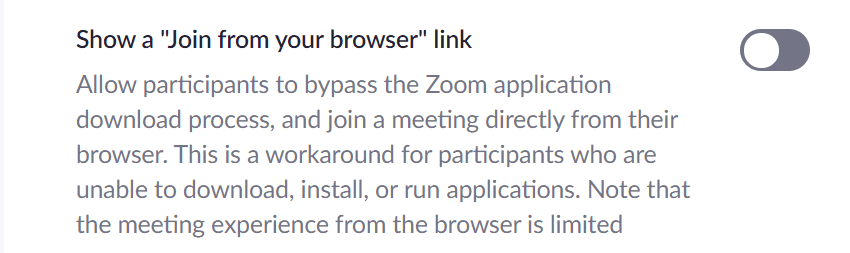
4. Izveidojiet jaunus Windows un Zoom kontus
Vēl viens risinājums, kas darbojās daudziem lietotājiem, ir jauna Windows konta, kā arī jauna Zoom konta izveide.
Varat atinstalēt un atkārtoti instalēt Zoom un pēc tam izveidot jaunu kontu.
Darbības, lai izveidotu jaunu Windows lietotāja kontu:
- Atveriet lietotni Iestatījumi
- Iet uz Konti → Ģimene un citi lietotāji → Pievienojiet šim datoram kādu citu

- Klikšķiniet uz Man nav šīs personas pierakstīšanās informācijas → Pievienojiet lietotāju bez Microsoft konta
- Ievadiet jauno lietotājvārdu un paroli un turpiniet izpildīt ekrānā redzamos norādījumus, lai pabeigtu konta izveides procesu.
Citi lietotāji apstiprināja, ka jauna Windows konta izveide ļāva viņiem izmantot savu veco Zoom kontu un atbrīvoties no kļūdas 1132. Pārbaudiet, vai tas darbojas arī jums. Ja tā notiek, jums nav jāizveido jauns Zoom konts.
5. Pārinstalējiet Zoom
Ja nekas nedarbojās, mēģiniet atinstalēt un atkārtoti instalēt Zoom. Ja daži programmatūras faili ir bojāti vai nejauši tos izdzēsāt, rīks nedarbosies, kā paredzēts.
Iet uz Vadības panelis → Programmas → Atinstalējiet programmu → atlasiet Tālummaiņa un nospiediet Atinstalēt pogu.

Mēs ceram, ka kļūda 1132 tagad ir pazudusi un varat izmantot tālummaiņu bez citām problēmām.
6. Atiestatiet datoru
Pirms datora atiestatīšanas dublējiet savus datus, lai izvairītos no svarīgu failu un mapju zaudēšanas.
Atiestatot datoru, jūs atkārtoti instalējat Windows un izlemjat, vai saglabāt failus vai nē. Izmantojiet šo risinājumu kā pēdējo līdzekli.
Lai izmantotu šo opciju, atveriet Iestatījumi lietotne → dodieties uz Atjaunināšana un drošība → Atveseļošanās → Atiestatīt šo datoru.
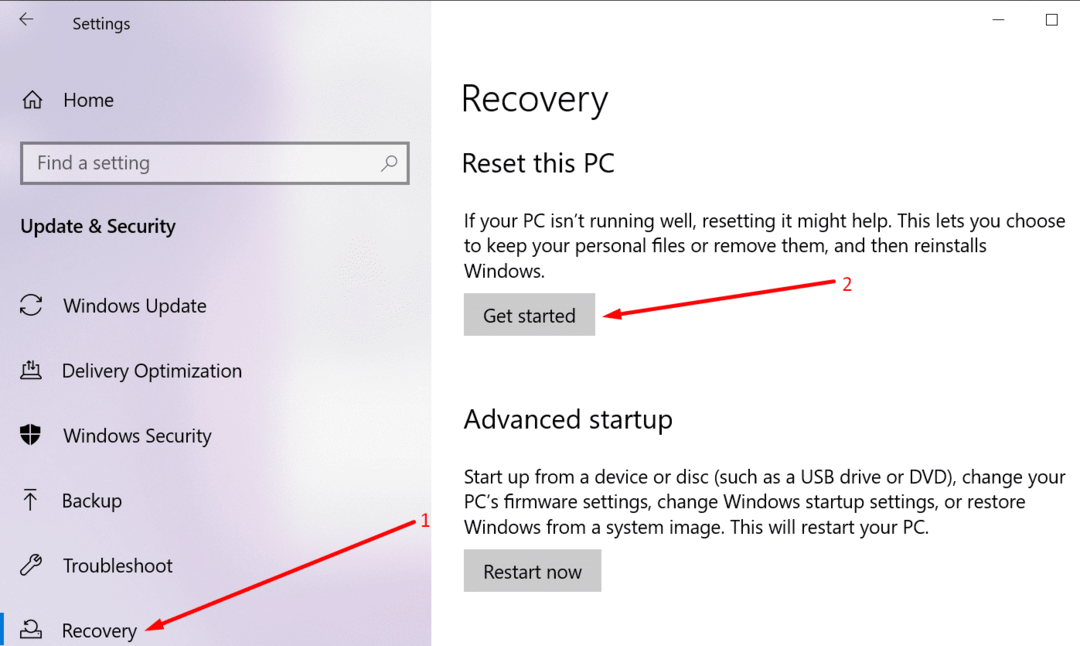
Izpildiet ekrānā redzamos norādījumus, lai pabeigtu procesu.
Pēc šo metožu izmantošanas kļūdai 1132 vajadzētu pazust.